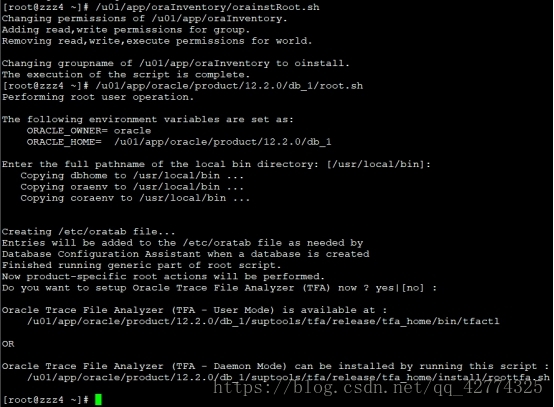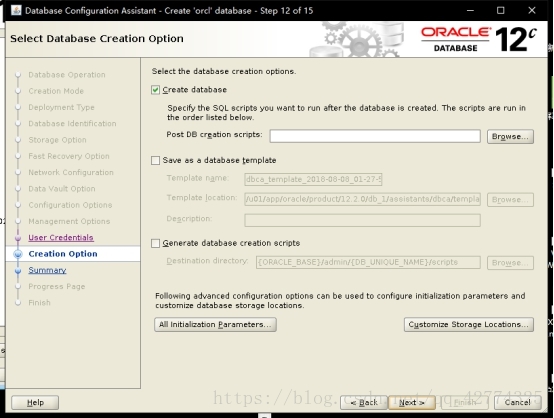ORACLE12C数据库安装
一、配置环境
本文使用的linux版本为centos7
安装时的软件版本选择为development and creative workstation,右侧内容全选
配置好网络后
Yum安装必要的包
binutils compat-libcap1 compat-libstdc++-33 compat-libstdc++-33*.i686 elfutils-libelf-dev libaio-devel ksh
如果输入命令后出现这种情况

则查找在使用YUM的进程 并结束进程

创建用户和组,并设置密码
groupadd oinstall
groupadd dba
groupadd oper
groupadd osoper
useradd -g oinstall -G dba,oper,osoper oracle
passwd oracle

编辑文件/etc/security/limits.conf,并在最后加上
oracle soft nproc 2047
oracle hard nproc 16384
oracle soft nofile 1024
oracle hard nofile 65536
oracle soft stack 10240

编辑文件/etc/sysctl.conf,并在最后加上
fs.aio-max-nr = 1048576
fs.file-max = 6815744
kernel.shmall = 2097152
kernel.shmmax = 4098955264
kernel.shmmni = 4096
kernel.sem = 250 32000 100 128
net.ipv4.ip_local_port_range = 9000 65500
net.core.rmem_default = 262144
net.core.rmem_max = 4194304
net.core.wmem_default = 262144
net.core.wmem_max = 1048576
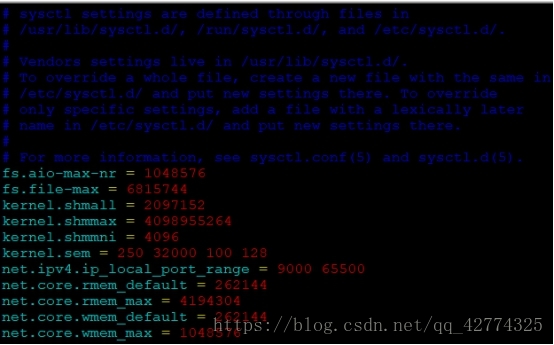
使用命令sysctl -p 使刚才编辑过的配置文件生效

编辑文件/etc/pam.d/login,并在最后加上
session required pam_limits.so

编辑文件/etc/profile,并在最后加上
if [ $USER = "oracle" ]; then
if [ $SHELL = "/bin/ksh" ]; then
ulimit -p 16384
ulimit -n 65536
else
ulimit -u 16384 -n 65536
fi
fi

创建安装ORACLE需要的文件夹,并更改权限
mkdir -p /u01/app/oracle/product/12.2.0/db_1
chown -R oracle:oinstall /u01
mkdir -p /u01/soft


编辑文件/home/oracle/.bash_profile,并在最后加上
export ORACLE_BASE=/u01/app/oracle
export ORACLE_HOME=$ORACLE_BASE/product/12.2.0/db_1
export ORACLE_SID=orcl
export PATH=$ORACLE_HOME/bin:$PATH
把文件传输到虚拟机中(本文用的是Xmanager中的Xftp)
解压安装包
unzip linuxx64_12201_database.zip
解压完以后再统一更改一下目录的权限
chown -R oracle:oinstall /u01
因为本文是在Xmanager工具中使用Xshell进行远程操作虚拟机的
所以还需要查看root用户下是否已设置DISPLAY变量
在ROOT用户下输入xhost +
然后再输入xclock查看是否能远程调用图像看到钟表
切换到oracle用户
su - oracle
设置变量
export DISPLAY=192.168.1.6:0.0
这里的IP地址是Windows端的vmnet8的ip地址
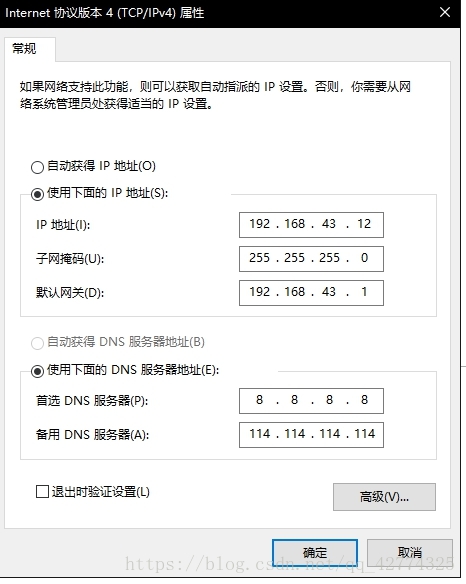
xclock查看时钟
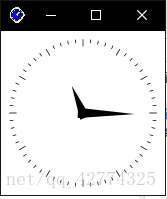
然后我们就可以开始第二步了
二、安装ORACLE12C
cd /u01/soft/database
./runInstaller

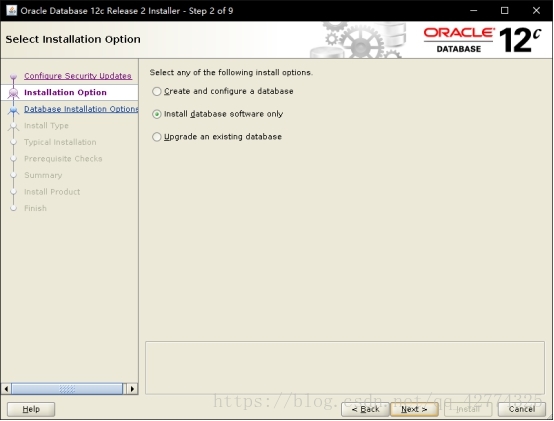
这里选择只安装软件,稍后再安装数据库
都选默认选项一直下一步就行
这里就是我们刚才创建的文件夹
接下来也是一直下一步就行
最后等待安装
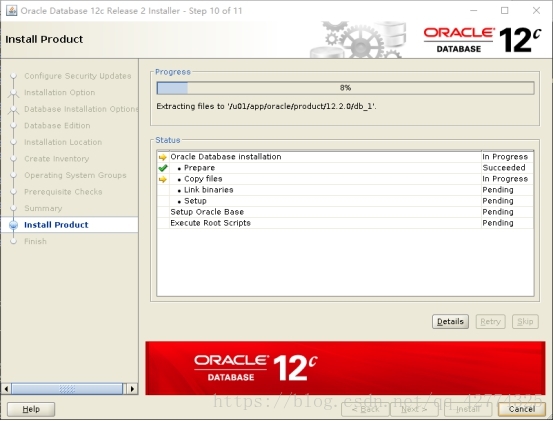
安装到最后会弹出一个窗口
执行窗口中的命令执行脚本
第二个脚本讲个回车即可
执行完后回到安装界面点击OK 完成安装
三、安装数据库
切换到oracle用户
su - oracle
设置变量
export DISPLAY=192.168.43.12:0.0
这里的IP地址是Windows端的vmnet8的ip地址
执行命令 dbca
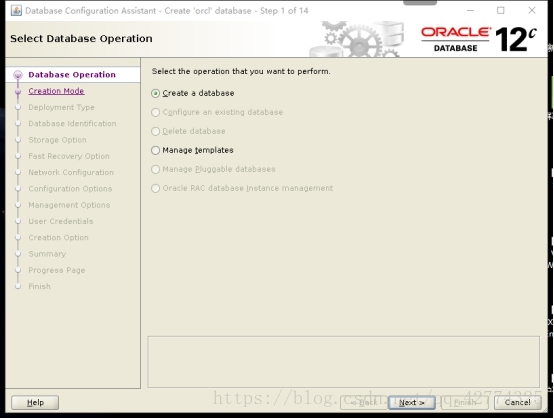
创建一个数据库

下一步

默认 就行 下一步

本文未勾选,下一步
给数据库分配一个大一点的空间
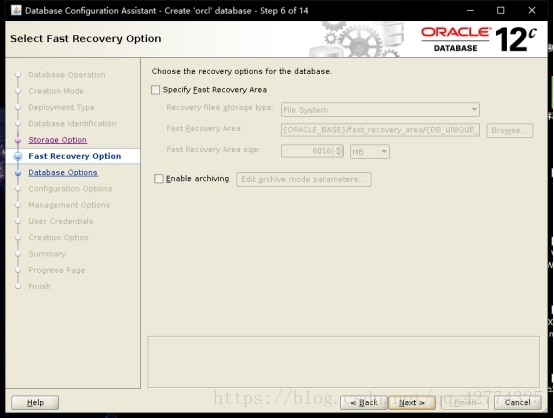
下一步
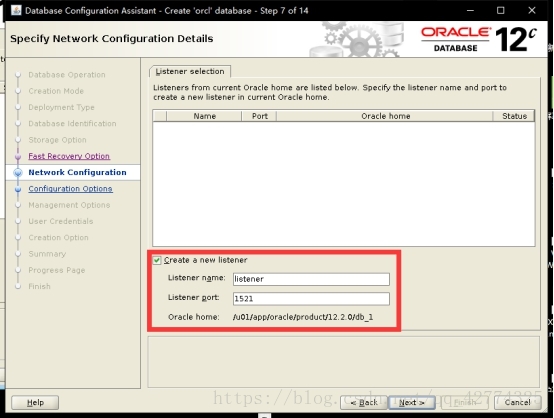
创建一个监听

直接下一步
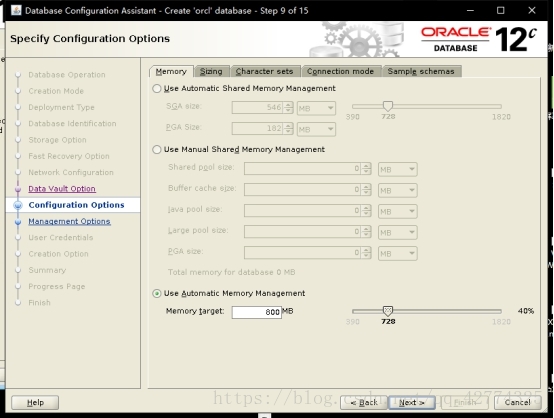
这里内存给了800MB

最后一个视窗勾选,其他默认就行
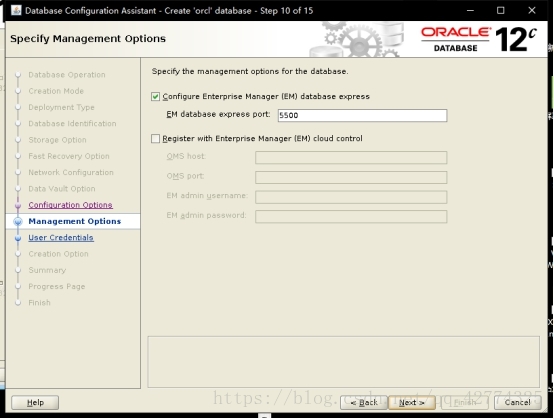
下一步
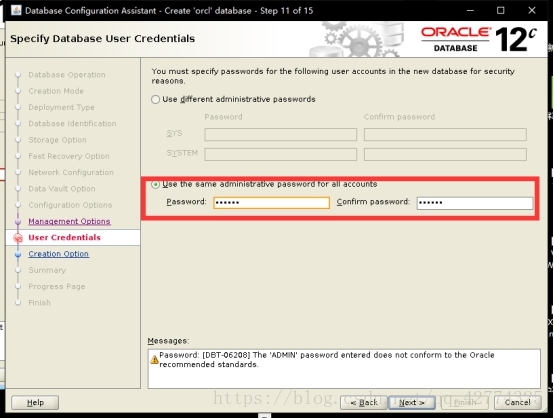
设置密码
下一步就行
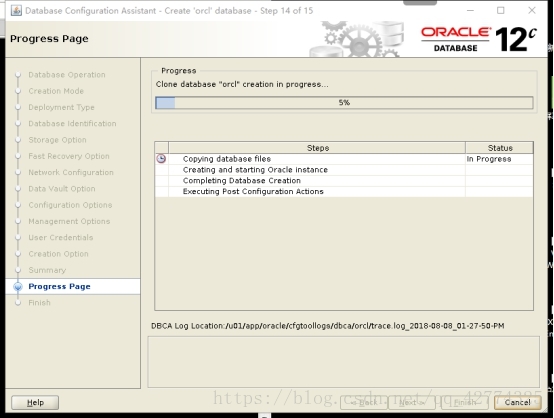
等待安装
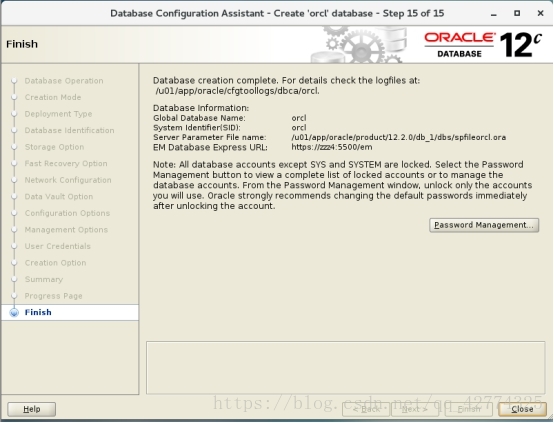
四、启动与关闭数据库的正确流程
关闭流程

切换用户后,进入数据库再执行命令
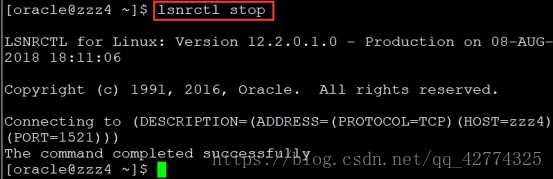
Exit出来以后关闭监听
启动流程

切换用户,启动监听
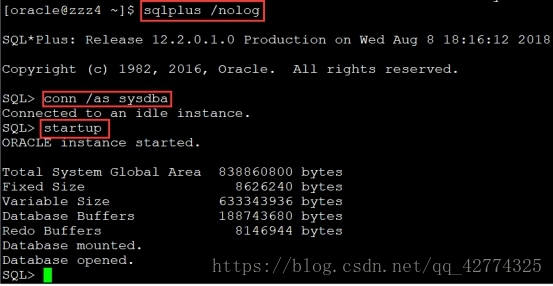
进去数据库,发现登录不了,然后启动数据库
- linux下使用sqlplus时乱码问题
首先,下载rlwrap安装包
(http://www.linuxidc.com/Linux/2009-09/21650.htm)
上传到linux服务器上
以root用户解压缩安装
tar -zxvf rlwrap-0.37.tar.gz
cd rlwrap-0.37
./configure
make
make install
如果./configure时报错,先安装以的系统包:
yum install readline-devel
安装成功后,在oracle用户下编辑.bash_profile
alias sqlplus='rlwrap sqlplus'
alias rman='rlwrap rman'
这时你退出到root用户再进入oracle用户后
登陆sqlplus和rman,会发现退格、上翻键可以正常使用了